导读:以下是"千兆路由器手机设置教程"相关路由问题分享。 - 来源:WiFi之家网,下面我们直奔主题吧!
因为有用户问到千兆路由器的设置方法,所以鸿哥昨天写了《千兆路由器怎"
导读:以下是"千兆路由器手机设置教程"相关路由问题分享。 -来源:【WiFi之家网】,下面我们直奔主题吧!
因为有用户问到千兆路由器的设置方法,所以鸿哥昨天写了《千兆路由器怎么设置?》这一篇文章,介绍了用电脑设置千兆路由器上网的方法。
但是,有一些用户反馈,说家里面没有电脑,问我可不可以用手机设置千兆路由器上网? 答案是肯定的,可以用手机设置千兆路由器,具体的设置步骤如下:
温馨提示:
(1)、如果你的千兆路由器已经设置/使用过了,请把它恢复出厂设置,然后根据下面介绍的方法来设置方法。 路由器恢复出厂设置的方法,你可以阅读下面的文章进行了解。
无线路由器怎么恢复出厂设置?
(2)、如果你的路由器上网正常,你只是需要修改无线密码(wifi密码),那么你应该阅读下面的文章,查看详细的操作步骤。
手机怎么修改wifi密码?
第一步、正确连接路由器
无论是用手机设置路由器,还是用电脑设置路由器,首先要做的是,把你的 路由器、猫(宽带网线)、电脑 按照下面的方式连接起来。
1、把从猫上接出来的网线,插在千兆路由器的 WAN接口(Internet接口)。 如果你家的宽带没有用到猫,则需要把入户的宽带网线,插在路由器的WAN接口。
2、路由器上除WAN外的任意一个网线接口,都可以用来连接电脑。
第二步、手机连接路由器信号
把用来设置路由器的设置个手机,让它连接到路由器的无线信号(wifi信号)。
重要说明:
(1)、新买的、恢复出厂设置后的无线路由器,在连接电源后,会发射一个默认的无线信号,而且是没有密码的,手机可以直接连接。
另外,绝大多数的无线路由器,可以在该路由器底部的铭牌上,查看到默认的无线名称。
(2)、新手用户需要注意了,用手机设置路由器的时候,不需要手机能上网的。
第三步、手机设置路由器上网
1、首先,可以在你的千兆路由器底部铭牌上,查看到它的管理地址(登录地址)。 如下图所示,鸿哥用来演示的这个路由器,它的管理地址是:tplogin.cn
温馨提示:
一般 管理页面、管理地址、登录地址、WEB地址、路由器地址 等选项后面的信息,就是这个路由器的管理地址。 另外,不同的路由器,管理地址可能不一样,所以一定要自己查看确认。
2、在手机的浏览器中,输入上一步中查看到的 管理地址,可以打开路由器的设置页面 ——> 然后根据页面中的提示,进行下一步的操作。
温馨提示:
(1)、部分无线路由器,当手机连接它的无线信号后,会自动在手机浏览器中打开设置页面。
(2)、如果你自己在操作的时候,在手机浏览器中,打不开路由器的设置页面。那么,建议你先仔细阅读下面的文章,查看这个问题的解决办法。
手机打不开路由器设置页面怎么办?
3、此时,路由器会检测你家宽带的上网方式,等待几秒钟,根据检测结果来设置上网参数。
(1)、如果检测到上网方式是:宽带拨号(ADSL拨号、PPPoE拨号) ——> 那么,你需要在页面中,填写运营商提供的:宽带账号、宽带密码,如下图所示。
(2)、如果检测到上网方式是:自动获得IP地址(动态IP、DHCP上网) ——> 部分路由器会直接进入到 无线设置 的页面中,有些路由器会让你点击页面中的:下一步。
(3)、如果检测到上网方式是:固定IP地址(静态IP) ——> 则需要在页面中,填写运营商提供的:IP地址、子网掩码、默认网关、首选DNS服务器、备用DNS服务器,如下图所示。
4、给你的千兆路由器,设置一个 无线名称、无线密码 (wifi名称、wifi密码),如下图所示。
温馨提示:
如果想无线网不被别人蹭网,无线密码建议用:大写字母、小写字母、数字、符号 的组合来设置,并且密码长度大于8位。
5、在跳转的页面中,会提示路由器设置已经完成,如下图所示。
6、zui后,需要让你的手机,重新连接到路由器的无线信号(wifi信号)。 这是因为在前面的设置过程中,已经修改了 无线名称和密码,所以完成设置后,手机需要重新连接路由器的无线信号。
第四步、检查设置是否成功
检查的方法很简单,手机重新连接路由器的无线信号后,看下手机能不能上网? 如果手机可以正常上网了,那就表示路由器的设置是成功的。
相反,如果在连接路由器的无线信号后,手机不能够上网。那么,就有可能是前面的相关设置操作不正确,此时建议仔细阅读下面的文章查看解决办法。
路由器设置后连不上网怎么办?



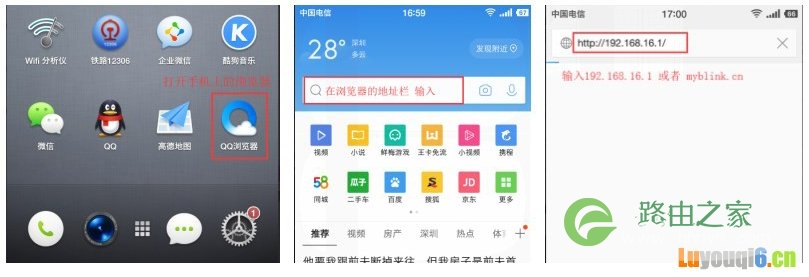
评论